
Vsebina
Ne glede na to, ali vam je to všeč ali ne, Microsoftov operacijski sistem Windows 10 spremeni veliko stvari, kadar gre za dotik. Vokalna manjšina in ljudje, ki so že poznali način dotika na Windows 8 in Windows 8.1, bodo verjetno raznesli Microsoft zaradi teh sprememb. Ostali, ljudje, ki nikoli niso uporabljali Windows 8 in nikoli niso marali, kako se dotaknejo, tiho praznujejo. Windows 10 ima namenski način za tablični računalnik, ki bolje uravnava potrebe uporabnikov in olajša stvari.
Tablet Mode v sistemu Windows 10 je namenjen uporabnikom, ki imajo napravo z zaslonom na dotik in jo želijo kar najbolje izkoristiti. Z vklopom funkcij aktivirate robne poteze za zapiranje aplikacij in večopravilnost. To je način za tablični računalnik, ki določi, ali se tipkovnica Windows 10 prikaže, ko se dotaknete polja za iskanje. Način za tablični računalnik celo nadzoruje, kako v svojih aplikacijah opravljate več nalog.

V tabeli Windows 10 lahko uporabite način Tablet Tablet in razčlenite, za kaj je dobro in za kaj ni dobro. Ne pozabite, da boste morali Microsoftovo brezplačno nadgradnjo Windows 10 izkoristiti to funkcijo. Zdaj lahko rezervirate svojo brezplačno nadgradnjo Windows 10. Microsoft bo 29. julija začel izdajati operacijski sistem v valovih.
Preberite: Kako priti do brezplačne nadgradnje Windows 10
Zakaj uporabljati način Tablet
Če imate prenosni računalnik ali namizni računalnik, je bil tablični način ustvarjen, da vas zadovolji. Namesto, da bi vsilil ideje, ki so osredotočene na dotik, v celotnem ekosistemu sistema Windows, je Microsoft odločil, da bo uporabil bolj natančen pristop. Način za tablični računalnik je privzeto izključen za vse naprave, ki imajo tipkovnico in zaslon na dotik.
Način za tablični računalnik je privzeto vklopljen za vsako napravo z zaslonom na dotik in brez priključene tipkovnice. Ideja za način tabličnega računalnika je enaka kot za Windows 8. Z uporabo pametnih sprememb aplikacij in načina delovanja sistema Windows, je tablični način vse bolj uporabniku prijazen.
Ko se tablični način spremeni, vendar se večina osredotoča na opravilno vrstico.
- Aplikacije so privzeto odprte v celozaslonskem načinu
- Uporabniki snap nets uporabniki zaženejo vse aplikacije, tako da povlečejo aplikacije na strani zaslona in jih prilagodijo z drsnikom na sredini.
- Zaslonska tipkovnica se odpre, ko se dotaknete polja za besedilo
- Opravilna vrstica postane črna in zamenja vrstico za iskanje Cortana v opravilni vrstici z ikono. Ikone aplikacij izginejo iz opravilne vrstice
- Naslovne vrstice za aplikacije izgubijo svoje zadnje gumbe in stalni gumb na hrbtni strani opravilne vrstice.
- Opravilna vrstica pokliče gumb za večopravilnost.
- Meni »Start« postane »Začetni zaslon« in skriva sezname aplikacij, ki omogočajo prostor za več živih ploščic in bližnjic aplikacij.
- Windows 10 prevzame vse aplikacije, ki jih imate v več namiznih računalnikih, in jih združi v en pogled.
Nekatere od teh sprememb lahko preprosto razveljavite. Bližnjice aplikacij lahko na primer povrnete tako, da tapnete in držite na sami opravilni vrstici. Drugi vam ne ponujajo možnosti, da bi karkoli spremenili. Način za tablični računalnik je namenjen odpravljanju velikih napak sistema Windows 8.
Vklop in izklop načina Tablet
Obstajajo trije različni načini vklopa tabličnega načina v sistemu Windows 10. Microsoft vključuje notranji mehanizem v sistemu Windows 10, imenovan Continuum. Continuum inteligentno upravlja način Tablet, tako da ga samodejno vklopi, če ni prisotna nobena tipkovnica ali če je izključena, če. Način konfiguriranja je odvisen od naprave. Na primer, Surface Pro 3 vas vpraša, preden preklopite. To nastavitev lahko nastavite ali celo popolnoma izklopite iz Nastavitve v aplikaciji Sistem območje. Če želite biti zelo jasni, lahko uporabite tudi način tabličnega računalnika z miško in tipkovnico, če želite.
Windows 10 vključuje centralno mesto za hitro preklapljanje nastavitev in pregledovanje obvestil. Microsoft to imenuje akcijski center in vključuje gumb Način tabličnega računalnika za hitro preklapljanje nastavitve. Odrinite levo od desnega roba računalnika na dotik za odpiranje Center za ukrepanje. Dotaknite se stikala Način tabličnega računalnika. Na desni strani opravilne vrstice je gumb za sporočila za akcijski center.

Če greste v Nastavitve aplikacijo na začetnem zaslonu.
Zdaj pritisnite ali kliknite Sistem.
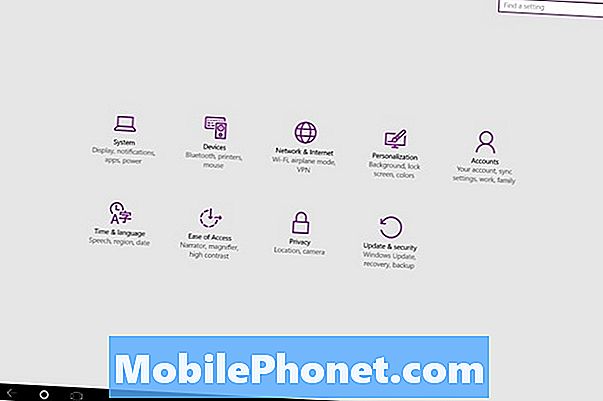
Sedaj tapnite ali kliknite Način za tablični računalnik.
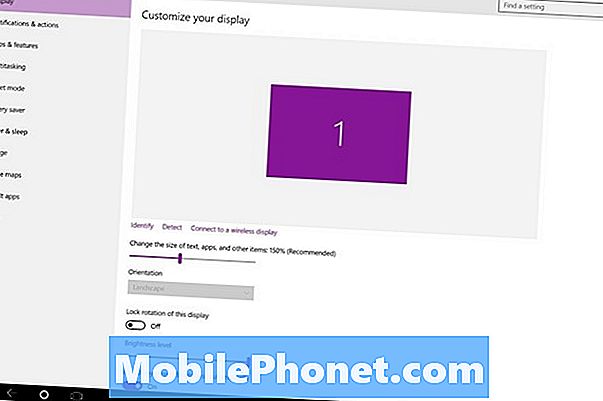
Tu lahko vklopite ali izklopite način za tablični računalnik in prilagodite nastavitve za način za tablični računalnik.
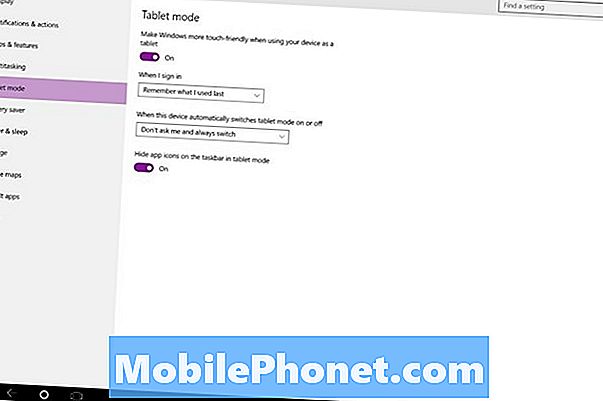
Poteze v načinu tabličnega računalnika
Edge geste so bile pravi hudič Windows 8, neposrednega predhodnika Windows 10. t Microsoft je zapustil preveč stvari brez opozoril na zaslonu. Nastavitve, na primer, so bile skrite s potegom na levi strani zaslona. Večina ljudi ni nikoli spoznala, da so te možnosti tam.
Ugotovili boste, da ima vse, kar lahko naredite z robno potezo v sistemu Windows 10, gumb na zaslonu. Vključene so še vedno robne poteze in zelo priročne.
- Ko ste v aplikaciji, povlecite do konca od zgornjega roba zaslona, da zaprete aplikacijo, tako kot v sistemu Windows 8.
- Od nekje položite prst na levi rob zaslona in povlecite na levo, da si ogledate vsako odprto aplikacijo.
- Povlecite navzdol samo, da odprete menije iz aplikacij, ki še niso bile nadgrajene, da bi še bolje podpirale Windows 10. t Dobili boste tudi naslovno vrstico, ki vam bo omogočila, da aplikacije uporabljate celozaslonsko.
To je tablični način v operacijskem sistemu Windows 10. Res je, da je za uporabnike na dotik enostavnejši način dela in uporabnikom omogoča možnost interakcije z operacijskim sistemom Windows tako, kot je vedno. Ne pozabite, da za vklop začetnega zaslona ni treba vklopiti načina za tablični računalnik. GottaBeMobile teče, kako to storiti tukaj.


